Aunque la norma en Android es que el almacenamiento base a estas alturas sea de al menos 128GB, si tienes como yo algún dispositivo antiguo es fácil que con el paso del tiempo por un lado y por la capacidad inicial por otro, te acabes quedando sin espacio en tu móvil: aplicaciones, fotografías, vídeos... tienen la culpa.
Sí, puede que haya un montón de prácticas para ganar GB de espacio, como puede ser simplemente borrar esas aplicaciones que no usas y otros archivos innecesarios o liberar, pero cuando el espacio de almacenamiento de un Android se está agotando, no hay nada como una de las últimas medidas implementadas por Google: archivar aplicaciones. Lo he usado con un teléfono viejo y mano de santo: es posible liberar hasta un 60% de espacio.
Así he liberado espacio de almacenamiento en mi móvil sin borrar nada
Con la posibilidad de archivar aplicaciones en Google Play Store es posible ahorrar muchísimo espacio de almacenamiento manteniendo tanto las apps como sus datos y la configuración que tengamos puesta, de modo que podemos usarlas siempre que lo necesitemos. Además, no tenemos que hacerlo nosotros manualmente, ya que es el propio sistema quien las archiva de forma automática.
Hay que tener en cuenta que archivar aplicaciones es una opción que viene desactivada por defecto, por lo que es necesario habilitarla de forma manual. ¿Cómo? Abriendo la aplicación de Google Play Store y tocando sobre la foto de perfil para acceder a los ajustes. Después entramos en 'General' y deslizamos el toggle de 'Archivar aplicaciones automáticamente'.
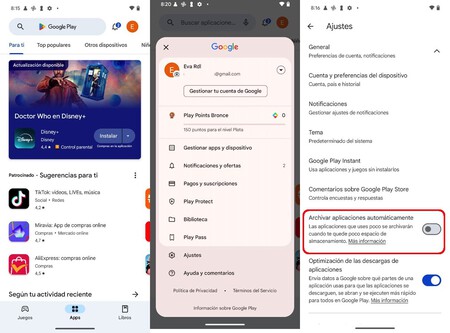
Bajo esta opción, la explicación: las aplicaciones que usemos poco se archivarán cuando te quede poco espacio. Por eso si tras leer este artículo lo activas y no notas nada, la razón es que esta herramienta no entrará en acción hasta que no te quede poco espacio de almacenamiento. Eso sí, merece la pena tenerlo activado desde ya para que ante una posible actualización o descarga, llegado el momento el sistema pueda actuar.
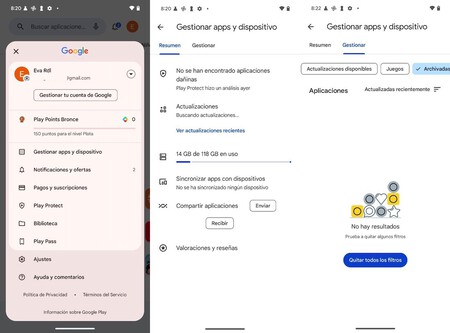
¿Cómo saber qué aplicaciones se han archivado? De nuevo volvemos a abrir Google Play Store y volvemos a tocar donde la foto. Allí vamos a 'Gestionar apps y dispositivo' > 'Gestionar' y allí, en la barra superior izquierda, busca 'Archivadas', de modo que puedas visualizarlas y llegado el caso, devolverlas a su estado normal.
Portada | Pantallazo con Mockuphone, Advertencia iconos creados por hqrloveq - Flaticon y Foto de Luke Chesser en Unsplash
En Xataka Android | Siete trucos para liberar espacio en tu móvil Android




